Linux如何查看硬件信息
9个Linux查看系统硬件信息命令(实例详解)
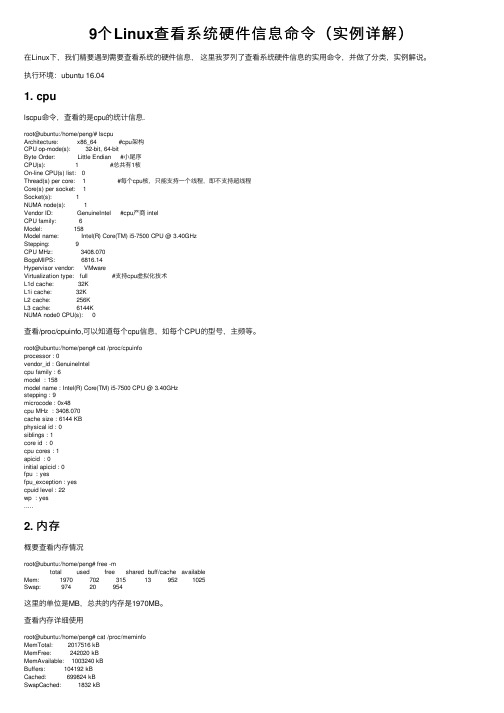
9个Linux查看系统硬件信息命令(实例详解)在Linux下,我们精要遇到需要查看系统的硬件信息,这⾥我罗列了查看系统硬件信息的实⽤命令,并做了分类,实例解说。
执⾏环境:ubuntu 16.041. cpulscpu命令,查看的是cpu的统计信息.root@ubuntu:/home/peng/# lscpuArchitecture: x86_64 #cpu架构CPU op-mode(s): 32-bit, 64-bitByte Order: Little Endian #⼩尾序CPU(s): 1 #总共有1核On-line CPU(s) list: 0Thread(s) per core: 1 #每个cpu核,只能⽀持⼀个线程,即不⽀持超线程Core(s) per socket: 1Socket(s): 1NUMA node(s): 1Vendor ID: GenuineIntel #cpu产商 intelCPU family: 6Model: 158Model name: Intel(R) Core(TM) i5-7500 CPU @ 3.40GHzStepping: 9CPU MHz: 3408.070BogoMIPS: 6816.14Hypervisor vendor: VMwareVirtualization type: full #⽀持cpu虚拟化技术L1d cache: 32KL1i cache: 32KL2 cache: 256KL3 cache: 6144KNUMA node0 CPU(s): 0查看/proc/cpuinfo,可以知道每个cpu信息,如每个CPU的型号,主频等。
root@ubuntu:/home/peng# cat /proc/cpuinfoprocessor : 0vendor_id : GenuineIntelcpu family : 6model : 158model name : Intel(R) Core(TM) i5-7500 CPU @ 3.40GHzstepping : 9microcode : 0x48cpu MHz : 3408.070cache size : 6144 KBphysical id : 0siblings : 1core id : 0cpu cores : 1apicid : 0initial apicid : 0fpu : yesfpu_exception : yescpuid level : 22wp : yes.....2. 内存概要查看内存情况root@ubuntu:/home/peng# free -mtotal used free shared buff/cache availableMem: 1970 702 315 13 952 1025Swap: 974 20 954这⾥的单位是MB,总共的内存是1970MB。
linux查看系统设备型号信息

linux查看系统设备型号信息1. 查看服务器及内存型号信息1.1. dmidecode简介DMI(Desktop Management Interface,DMI)直译就是“桌⾯管理界⾯”,它就是通过收集系统信息来管理系统。
其主要组成部分是Management Information Format(MIF)数据库。
这个数据库包括了所有有关电脑系统和配件的信息。
通过DMI,⽤户可以获取序列号、电脑⼚商、串⼝信息以及其它系统配件信息。
DMI充当了管理⼯具和系统层之间接⼝的⾓⾊。
它建⽴了标准的可管理系统更加⽅便了电脑⼚商和⽤户对系统的了解。
dmidecode就是将DMI数据库⾥⾯的信息解码后,以⽂本的⽅式进⾏展现的。
dmidecode遵循SMBIOS/DMI标准,其输出的信息包括BIOS、系统、主板、处理器、内存、缓存等等。
因此我们可以在Linux系统下通过dmidecode来获取有关硬件⽅⾯的信息。
(DMI信息是可以⼈为篡改,存在查询结果不准确的问题。
不过⼀般正规途径的机器不会去被篡改。
)SMBIOS(System Management BIOS)是主板或系统制造者以标准格式显⽰产品管理信息所需遵循的统⼀规范。
SMBIOS和DMI是由⾏业指导机构Desktop Management Task Force(DMTF)起草的开放性的技术标准,其中DMI设计适⽤于任何的平台和操作系统。
1.2. dmidecode参数选项以下为dmidecode的命令选项:命令参数描述-d, --dev-mem FILE 从设备⽂件读取信息,输出内容与不加参数标准输出相同。
-h, --help 显⽰帮助信息-q, --quiet 安静模式,尽量不输出冗余的信息。
-s, --string KEYWORD 只显⽰指定DMI字符串的信息。
-t, --type TYPE 只输出指定类型的信息-H, --handle HANDLE 只输出指定句柄的信息-u, --dump 显⽰未解码的原始条⽬内容。
Linux终端硬件信息查看命令行获取系统硬件信息
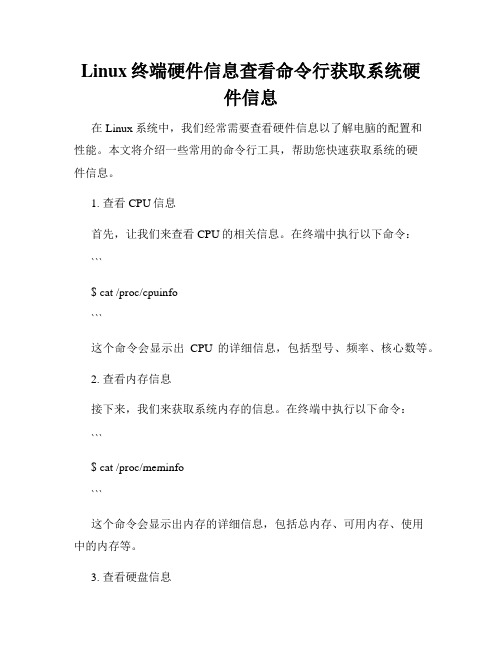
Linux终端硬件信息查看命令行获取系统硬件信息在Linux系统中,我们经常需要查看硬件信息以了解电脑的配置和性能。
本文将介绍一些常用的命令行工具,帮助您快速获取系统的硬件信息。
1. 查看CPU信息首先,让我们来查看CPU的相关信息。
在终端中执行以下命令:```$ cat /proc/cpuinfo```这个命令会显示出CPU的详细信息,包括型号、频率、核心数等。
2. 查看内存信息接下来,我们来获取系统内存的信息。
在终端中执行以下命令:```$ cat /proc/meminfo```这个命令会显示出内存的详细信息,包括总内存、可用内存、使用中的内存等。
3. 查看硬盘信息Linux系统中,我们可以使用`df`命令来查看硬盘的使用情况。
在终端中执行以下命令:```$ df -h```这个命令会列出系统中所有硬盘的使用情况,包括挂载点、文件系统类型、可用空间等。
4. 查看网络接口信息要查看网络接口的信息,可以使用`ifconfig`命令。
在终端中执行以下命令:```$ ifconfig```这个命令会显示出系统中所有的网络接口,包括IP地址、MAC地址等。
5. 查看显卡信息如果您想获取显卡的信息,可以使用`lspci`命令。
在终端中执行以下命令:```$ lspci -v | grep VGA```这个命令会显示出系统中的显卡信息,包括厂商、型号等。
6. 查看USB设备信息要查看已连接的USB设备信息,可以使用`lsusb`命令。
在终端中执行以下命令:```$ lsusb```这个命令会列出系统中所有的USB设备,包括厂商、型号等。
7. 查看BIOS信息最后,我们来获取系统的BIOS信息。
在终端中执行以下命令:```$ sudo dmidecode -t bios```这个命令会显示出系统的BIOS信息,包括厂商、版本等。
以上就是获取Linux系统硬件信息的常用命令行工具。
通过这些命令,您可以快速查看系统的配置和性能情况,帮助您更好地了解和管理自己的电脑。
Linux命令行中的硬件信息查看和驱动管理
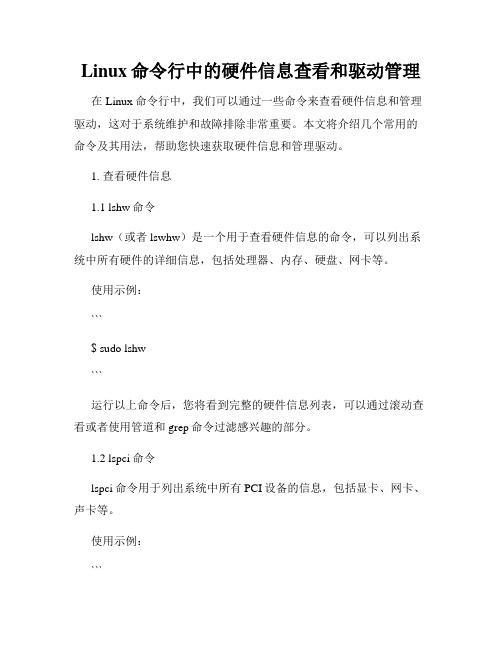
Linux命令行中的硬件信息查看和驱动管理在Linux命令行中,我们可以通过一些命令来查看硬件信息和管理驱动,这对于系统维护和故障排除非常重要。
本文将介绍几个常用的命令及其用法,帮助您快速获取硬件信息和管理驱动。
1. 查看硬件信息1.1 lshw命令lshw(或者lswhw)是一个用于查看硬件信息的命令,可以列出系统中所有硬件的详细信息,包括处理器、内存、硬盘、网卡等。
使用示例:```$ sudo lshw```运行以上命令后,您将看到完整的硬件信息列表,可以通过滚动查看或者使用管道和grep命令过滤感兴趣的部分。
1.2 lspci命令lspci命令用于列出系统中所有PCI设备的信息,包括显卡、网卡、声卡等。
使用示例:```$ lspci```该命令会输出PCI设备的详细信息,可以通过管道和grep进行过滤。
1.3 lsusb命令lsusb命令用于列出系统中所有USB设备的信息。
使用示例:```$ lsusb```该命令会输出USB设备的详细信息,可以通过管道和grep进行过滤。
2. 管理驱动2.1 modprobe命令modprobe命令用于加载和卸载Linux内核模块,包括驱动程序。
使用示例:```$ sudo modprobe <module_name> // 加载模块$ sudo modprobe -r <module_name> // 卸载模块```其中,`<module_name>`为要加载或卸载的模块名称。
2.2 lsmod命令lsmod命令用于列出当前已加载的内核模块。
使用示例:```$ lsmod```该命令会输出已加载模块的列表,包括模块名称、使用次数等信息。
2.3 rmmod命令rmmod命令用于卸载已加载的内核模块。
使用示例:```$ sudo rmmod <module_name>```其中,`<module_name>`为要卸载的模块名称。
linux查看硬件配置

1. free -m 查看内存和交换区使用量。 2. df -h 查看各分区使用情况。 3. du -sh home 查看指定目录的大小。
三、用户
1. w 查看活动的用户。 2. last 查看近期用户登录情况。 3. cut -d: -f1 /etc/passwd 查看系统所有的用户。 4. cut -d: -f1 /etc/group 查看系统所有的组。 5. crontab -l 查看当前用户的任务计划。
cannotreadpropertyencryptionofnull请尝试刷新页面或更换浏览器重试
li uname -a 查看内核、操作系统、CPU信息。 2. getconf LONG_BIT 直接查看系统位数。 3. lsb_release -a 查看服务器的发行版的名称、版本号、描述信息等。 4. cat /proc/cpuinfo 查看CPU信息。 5. hostname 查看计算机名。 6. env 查看环境变量。 7. top 实时显示系统进程。 8. htop 嗯,top的高级版,需要安装。 9. uptime 查看系统运行时间、用户数、负载。
Linux命令行下的硬件信息查看和管理技巧

Linux命令行下的硬件信息查看和管理技巧一、概述在Linux操作系统中,通过命令行可以方便地查看和管理硬件信息。
本文将介绍几个常用的命令行工具,以及它们的用法和功能,帮助读者更好地了解和处理硬件相关的问题。
二、查看硬件信息1. lshw命令lshw是一个强大的硬件信息查看工具,可以显示计算机中各个组件的详细信息。
使用以下命令安装lshw:sudo apt-get install lshw安装完成后,运行lshw命令即可显示硬件信息:sudo lshw需要管理员权限才能运行以上命令。
2. lspci命令lspci命令可以列出计算机中所有PCI设备的信息,包括显卡、网卡、声卡等。
运行以下命令可以查看PCI设备列表:lspci如果需要更详细的信息,可以添加-v参数:lspci -v3. lsusb命令lsusb命令用于列出计算机中所有USB设备的信息。
运行以下命令可以查看USB设备列表:lsusb如果需要更详细的信息,可以添加-v参数:lsusb -v4. lscpu命令lscpu命令可以显示CPU相关的信息,包括型号、架构、核心数等。
运行以下命令可以查看CPU信息:lscpu5. df命令df命令用于显示磁盘空间使用情况。
运行以下命令可以查看磁盘空间信息:df -h-h参数可以将磁盘大小以人类可读的方式显示。
三、管理硬件设备1. ifconfig命令ifconfig命令用于配置和管理网络接口。
运行以下命令可以显示网络接口的信息:ifconfig如果需要更详细的信息,可以添加-a参数:ifconfig -a2. iwconfig命令iwconfig命令用于配置和管理无线网络接口。
运行以下命令可以显示无线网络接口的信息:iwconfig3. modprobe命令modprobe命令用于加载和卸载内核模块。
运行以下命令可以加载指定的内核模块:sudo modprobe module_name其中module_name为要加载的内核模块的名称。
如何在Linux系统中查看系统硬件信息
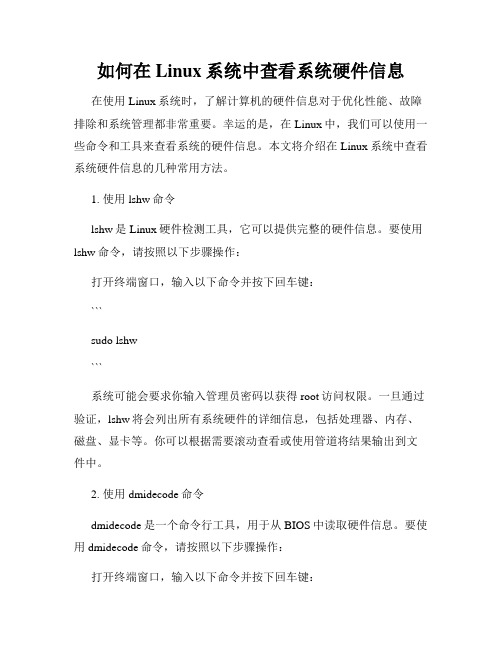
如何在Linux系统中查看系统硬件信息在使用Linux系统时,了解计算机的硬件信息对于优化性能、故障排除和系统管理都非常重要。
幸运的是,在Linux中,我们可以使用一些命令和工具来查看系统的硬件信息。
本文将介绍在Linux系统中查看系统硬件信息的几种常用方法。
1. 使用lshw命令lshw是Linux硬件检测工具,它可以提供完整的硬件信息。
要使用lshw命令,请按照以下步骤操作:打开终端窗口,输入以下命令并按下回车键:```sudo lshw```系统可能会要求你输入管理员密码以获得root访问权限。
一旦通过验证,lshw将会列出所有系统硬件的详细信息,包括处理器、内存、磁盘、显卡等。
你可以根据需要滚动查看或使用管道将结果输出到文件中。
2. 使用dmidecode命令dmidecode是一个命令行工具,用于从BIOS中读取硬件信息。
要使用dmidecode命令,请按照以下步骤操作:打开终端窗口,输入以下命令并按下回车键:sudo dmidecode```dmidecode将显示系统的各种硬件组件的详细信息,包括处理器、内存、磁盘、主板、BIOS等。
通过阅读该命令的输出,你可以了解系统的硬件规格和配置信息。
3. 使用lspci命令lspci是一个用于列出PCI设备信息的命令。
要使用lspci命令,请按照以下步骤操作:打开终端窗口,输入以下命令并按下回车键:```lspci```lspci命令将列出所有PCI设备的信息,包括网络适配器、声卡、显卡、USB控制器等。
你可以根据需要滚动查看或使用管道将结果输出到文件中。
4. 使用lsblk命令lsblk命令可以用来显示系统中所有块设备的信息,包括硬盘、分区和挂载点。
要使用lsblk命令,请按照以下步骤操作:打开终端窗口,输入以下命令并按下回车键:lsblk```lsblk命令将显示系统中所有块设备的树形结构,包括设备名称、大小、挂载点等。
通过阅读该命令的输出,你可以了解系统中存储设备的配置情况。
Linux命令高级技巧之硬件信息查看与管理
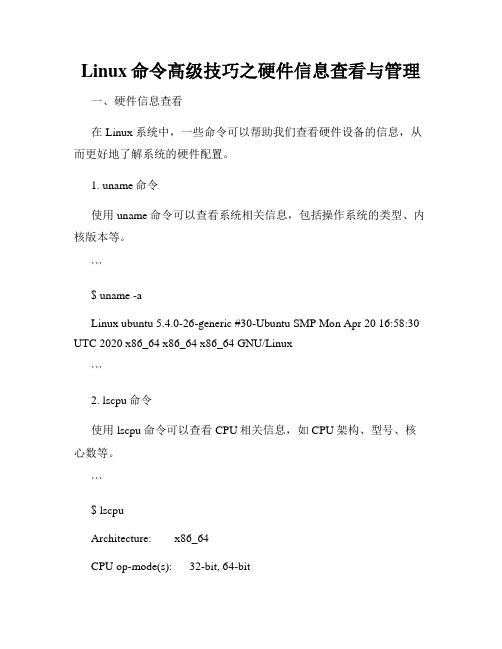
Linux命令高级技巧之硬件信息查看与管理一、硬件信息查看在Linux系统中,一些命令可以帮助我们查看硬件设备的信息,从而更好地了解系统的硬件配置。
1. uname命令使用uname命令可以查看系统相关信息,包括操作系统的类型、内核版本等。
```$ uname -aLinux ubuntu 5.4.0-26-generic #30-Ubuntu SMP Mon Apr 20 16:58:30 UTC 2020 x86_64 x86_64 x86_64 GNU/Linux```2. lscpu命令使用lscpu命令可以查看CPU相关信息,如CPU架构、型号、核心数等。
```$ lscpuArchitecture: x86_64CPU op-mode(s): 32-bit, 64-bitByte Order: Little EndianCPU(s): 4On-line CPU(s) list: 0-3Thread(s) per core: 2Core(s) per socket: 2Socket(s): 1NUMA node(s): 1Vendor ID: GenuineIntelCPU family: 6Model: 142Modelname:Intel(R)Core(TM)******************* Stepping: 10CPU MHz: 800.000BogoMIPS: 3600.00Virtualization: VT-xL1d cache: 32KL1i cache: 32KL2 cache: 256KL3 cache: 6144KNUMA node0 CPU(s): 0-3```3. lspci命令使用lspci命令可以列出系统中所有的PCI设备。
```$ lspci00:00.0 Host bridge: Intel Corporation Xeon E3-1200 v6/7th Gen Core Processor Host Bridge/DRAM Registers (rev 02)00:02.0 VGA compatible controller: Intel Corporation UHD Graphics 620 (rev 07)00:04.0 Signal processing controller: Intel Corporation Xeon E3-1200 v5/E3-1500 v5/6th Gen Core Processor Thermal Subsystem (rev 02)...```4. lsusb命令使用lsusb命令可以列出系统中所有的USB设备。
Linux下查看CPU型号内存大小命令是什么

Linux下查看CPU型号内存大小命令是什么Linux下查看CPU型号内存大小命令是什么Linux继承了Unix以网络为核心的设计思想,是一个性能稳定的多用户网络操作系统。
Windows下查看硬件信息相信大家都知道,也比拟简单,那么在Linux下怎么查看呢?下面我就为大家带来一篇Linux下查看CPU型号,内存大小,硬盘空间的命令(详解)。
一起跟随我过来看看吧方法步骤1查看CPU1.1查看CPU个数#cat/proc/cpuinfo|grepphysicalid|uniq|wc-l2**uniq命令:删除重复行;wcl命令:统计行数**1.2查看CPU核数#cat/proc/cpuinfo|grepcpucores|uniqcpucores:41.3查看CPU型号#cat/proc/cpuinfo|grepmodelname|uniqmodelname:Intel(R)Xeon(R)CPUE5630@2.53GHz总结:该服务器有2个4核CPU,型号Intel(R)Xeon(R)CPUE5630@2.53GHz2查看内存2.1查看内存总数#cat/proc/meminfo|grepMemTotalMemTotal:32941268kB//内存32G补充:Linux基本命令1.ls命令:格式::ls[选项][目录或文件]功能:对于目录,列出该目录下的所有子目录与文件;对于文件,列出文件名以及其他信息。
常用选项:-a:列出目录下的所有文件,包括以.开始的隐含文件。
-d:将目录像文件一样显示,而不是显示其他文件。
-i:输出文件的i节点的索引信息。
-k:以k字节的形式表示文件的大小。
-l:列出文件的具体信息。
-n:用数字的UID,GID代替名称。
-F:在每个文件名后面附上一个字符以讲明该文件的类型,*表示可执行的普通文件;/表示目录;@表示符号链接;l 表示FIFOS;=表示套接字。
2.cd命令格式:cd[目录名称]常用选项:cd..返回上一级目录。
linux查看硬件配置命令
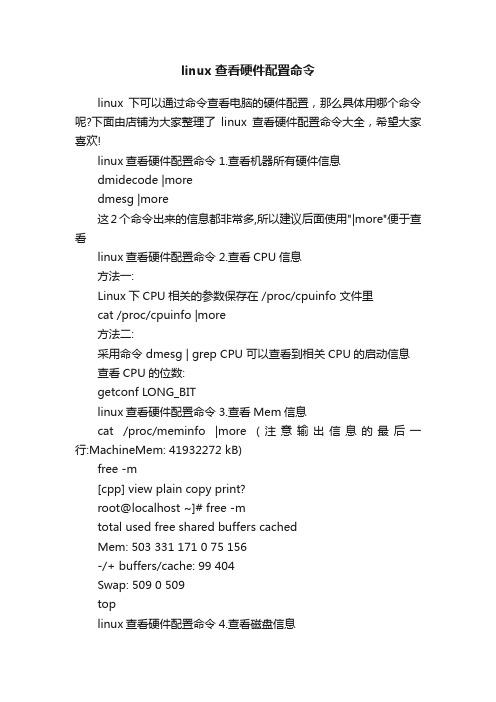
linux查看硬件配置命令linux下可以通过命令查看电脑的硬件配置,那么具体用哪个命令呢?下面由店铺为大家整理了linux查看硬件配置命令大全,希望大家喜欢!linux查看硬件配置命令1.查看机器所有硬件信息dmidecode |moredmesg |more这2个命令出来的信息都非常多,所以建议后面使用"|more"便于查看linux查看硬件配置命令2.查看CPU信息方法一:Linux下CPU相关的参数保存在 /proc/cpuinfo 文件里cat /proc/cpuinfo |more方法二:采用命令 dmesg | grep CPU 可以查看到相关CPU的启动信息查看CPU的位数:getconf LONG_BITlinux查看硬件配置命令3.查看Mem信息cat /proc/meminfo |more (注意输出信息的最后一行:MachineMem: 41932272 kB)free -m[cpp] view plain copy print?root@localhost ~]# free -mtotal used free shared buffers cachedMem: 503 331 171 0 75 156-/+ buffers/cache: 99 404Swap: 509 0 509toplinux查看硬件配置命令4.查看磁盘信息方法一:fdisk -l 可以看到系统上的磁盘(包括U盘)的分区以及大小相关信息。
方法二:直接查看cat /proc/partitionslinux查看硬件配置命令5.查看网卡信息方法一:ethtool eth0 采用此命令可以查看到网卡相关的技术指标(不一定所有网卡都支持此命令)ethtool -i eth1 加上 -i 参数查看网卡驱动可以尝试其它参数查看网卡相关技术参数方法二:也可以通过dmesg | grep eth0 等看到网卡名字(厂家)等信息通过查看/etc/sysconfig/network-scripts/ifcfg-eth0 可以看到当前的网卡配置包括IP、网关地址等信息。
Linux查看硬件信息命令

Linux查看硬件信息命令⼀、查看服务器硬件信息(1)查看服务器型号、序列号[root@Master ~]# dmidecode|grep "System Information" -A9|egrep "Manufacturer|Product|Serial"(2)查看主板型号[root@Master ~]# dmidecode |grep -A16 "System Information$"(3)查看BIOS信息[root@Master ~]# dmidecode -t bios# dmidecode 2.12SMBIOS 2.8 present.Handle 0x0008, DMI type 0, 24 bytesBIOS InformationVendor: HPVersion: U19Release Date: 12/27/2015Address: 0xF0000Runtime Size: 64 kBROM Size: 16384 kBCharacteristics:PCI is supportedPNP is supportedBIOS is upgradeableBIOS shadowing is allowedESCD support is availableBoot from CD is supportedSelectable boot is supportedEDD is supported5.25"/360 kB floppy services are supported (int 13h)5.25"/1.2 MB floppy services are supported (int 13h)3.5"/720 kB floppy services are supported (int 13h)Print screen service is supported (int 5h)8042 keyboard services are supported (int 9h)Serial services are supported (int 14h)Printer services are supported (int 17h)CGA/mono video services are supported (int 10h)ACPI is supportedUSB legacy is supportedBIOS boot specification is supportedFunction key-initiated network boot is supportedTargeted content distribution is supportedUEFI is supportedBIOS Revision: 2.0Firmware Revision: 2.40(3)查看内存槽及内存条[root@Master ~]# dmidecode -t memory | head -45 | tail -23Memory DeviceArray Handle: 0x000AError Information Handle: Not ProvidedTotal Width: 72 bitsData Width: 64 bitsSize: 16384 MBForm Factor: DIMMSet: NoneLocator: PROC 1 DIMM 1Bank Locator: Not SpecifiedType: DDR4Type Detail: Synchronous Registered (Buffered)Speed: 2133 MHzManufacturer: HPSerial Number: Not SpecifiedAsset Tag: Not SpecifiedPart Number: 752369-081Rank: 2Configured Clock Speed: 2133 MHzMinimum Voltage: 1.2 VMaximum Voltage: 1.2 VConfigured Voltage: 1.2 V[root@Master ~]#(4)查看⽹卡信息[root@Master ~]# dmesg | grep -i Ethernetigb: Intel(R) Gigabit Ethernet Network Driver - version 5.3.0-kigb 0000:04:00.0: Intel(R) Gigabit Ethernet Network Connectionigb 0000:04:00.1: Intel(R) Gigabit Ethernet Network Connectionigb 0000:04:00.2: Intel(R) Gigabit Ethernet Network Connectionigb 0000:04:00.3: Intel(R) Gigabit Ethernet Network Connectionigb 0000:02:00.0: Intel(R) Gigabit Ethernet Network Connectionigb 0000:02:00.1: Intel(R) Gigabit Ethernet Network Connection(5)查看pci信息,即主板所有硬件槽信息[root@Master ~]# lspci | head -1000:00.0 Host bridge: Intel Corporation Xeon E7 v3/Xeon E5 v3/Core i7 DMI2 (rev 02)00:01.0 PCI bridge: Intel Corporation Xeon E7 v3/Xeon E5 v3/Core i7 PCI Express Root Port 1 (rev 02)00:01.1 PCI bridge: Intel Corporation Xeon E7 v3/Xeon E5 v3/Core i7 PCI Express Root Port 1 (rev 02)00:02.0 PCI bridge: Intel Corporation Xeon E7 v3/Xeon E5 v3/Core i7 PCI Express Root Port 2 (rev 02)00:02.1 PCI bridge: Intel Corporation Xeon E7 v3/Xeon E5 v3/Core i7 PCI Express Root Port 2 (rev 02)00:02.2 PCI bridge: Intel Corporation Xeon E7 v3/Xeon E5 v3/Core i7 PCI Express Root Port 2 (rev 02)00:02.3 PCI bridge: Intel Corporation Xeon E7 v3/Xeon E5 v3/Core i7 PCI Express Root Port 2 (rev 02)00:03.0 PCI bridge: Intel Corporation Xeon E7 v3/Xeon E5 v3/Core i7 PCI Express Root Port 3 (rev 02)00:03.1 PCI bridge: Intel Corporation Xeon E7 v3/Xeon E5 v3/Core i7 PCI Express Root Port 3 (rev 02)00:03.2 PCI bridge: Intel Corporation Xeon E7 v3/Xeon E5 v3/Core i7 PCI Express Root Port 3 (rev 02)⼆、查看CPU信息(1)查看cpu型号[root@Master ~]# cat /proc/cpuinfo | grep name | cut -f2 -d: | uniq -c40 Intel(R) Xeon(R) CPU E5-2650 v3 @ 2.30GHz(2)查看系统中实际物理CPU的数量(物理)[root@Master ~]# grep 'physical id' /proc/cpuinfo | sort | uniq | wc -l2(3)系统中实际物理CPU的数量(核数)[root@Master ~]# cat /proc/cpuinfo |grep 'processor'|wc -l40(4)查看每个物理CPU中core的个数(即核数)[root@Master ~]# cat /proc/cpuinfo |grep "cores"|uniqcpu cores : 10(5)查看CPU的主频[root@Master ~]# cat /proc/cpuinfo |grep MHz|uniqcpu MHz : 1200.000cpu MHz : 2300.000cpu MHz : 1200.000(6)查看CPU的详细信息[root@Master ~]# cat /proc/cpuinfo | head -20processor : 0 //逻辑处理器的IDvendor_id : GenuineIntelcpu family : 6model : 63model name : Intel(R) Xeon(R) CPU E5-2650 v3 @ 2.30GHz //CPU型号stepping : 2microcode : 54cpu MHz : 1200.000cache size : 25600 KBphysical id : 0siblings : 20 //相同物理封装处理器中逻辑处理器数core id : 0cpu cores : 10 //相同物理封装处理器中的内核数apicid : 0initial apicid : 0fpu : yesfpu_exception : yescpuid level : 15wp : yesflags : fpu vme de pse tsc msr pae mce cx8 apic sep mtrr pge mca cmov pat pse36 clflush dts acpi mmx fxsr sse sse2 ss ht tm pbe syscall nx pdpe1gb rdtscp lm constant_tsc arch_perfmon pebs bts rep_good xtopology nonstop_tsc ape (7)查看CPU的相关信息[root@Master ~]# lscpuArchitecture: x86_64CPU op-mode(s): 32-bit, 64-bitByte Order: Little EndianCPU(s): 40On-line CPU(s) list: 0-39Thread(s) per core: 2Core(s) per socket: 10Socket(s): 2NUMA node(s): 2Vendor ID: GenuineIntelCPU family: 6Model: 63Model name: Intel(R) Xeon(R) CPU E5-2650 v3 @ 2.30GHzStepping: 2CPU MHz: 1200.000BogoMIPS: 4594.43Virtualization: VT-xL1d cache: 32KL1i cache: 32KL2 cache: 256KL3 cache: 25600KNUMA node0 CPU(s): 0-9,20-29NUMA node1 CPU(s): 10-19,30-39[root@Master ~]#(8)查看cpu运⾏模式[root@Master ~]# getconf LONG_BIT64(9)查看cpu是否⽀持64bit[root@Master ~]# cat /proc/cpuinfo | grep flags | grep ' lm ' | wc -l40(结果⼤于0, 说明⽀持64bit计算. lm指long mode, ⽀持lm则是64bit)三、查看内存信息(1)查看内存硬件信息root@Master ~]# dmidecode -t memory | head -45 | tail -24Handle 0x000C, DMI type 17, 40 bytesMemory DeviceArray Handle: 0x000AError Information Handle: Not ProvidedTotal Width: 72 bitsData Width: 64 bitsSize: 16384 MBForm Factor: DIMMSet: NoneLocator: PROC 1 DIMM 1Bank Locator: Not SpecifiedType: DDR4Type Detail: Synchronous Registered (Buffered)Speed: 2133 MHzManufacturer: HPSerial Number: Not SpecifiedAsset Tag: Not SpecifiedPart Number: 752369-081Rank: 2Configured Clock Speed: 2133 MHzMinimum Voltage: 1.2 VMaximum Voltage: 1.2 VConfigured Voltage: 1.2 V(2)最⼤⽀持多少内存[root@Master ~]# dmidecode|grep -P 'Maximum\s+Capacity'(3)Linux 查看内存的插槽数,已经使⽤多少插槽.每条内存多⼤:(4)Linux 查看内存的频率:[root@Master ~]# dmidecode|grep -A16 "Memory Device"|grep 'Speed'(5)Linux 查看内存的详细信息:[root@Master ~]# cat /proc/meminfo |head -20MemTotal: 131897620 kBMemFree: 414124 kBBuffers: 1040560 kBCached: 111083180 kBSwapCached: 1320 kBActive: 7637912 kBInactive: 110607108 kBActive(anon): 4406900 kBInactive(anon): 1714900 kBActive(file): 3231012 kBInactive(file): 108892208 kBUnevictable: 10878976 kBMlocked: 5521652 kBSwapTotal: 16777212 kBSwapFree: 16737536 kBDirty: 180 kBWriteback: 0 kBAnonPages: 16999324 kBMapped: 149020 kBShmem: 172 kB(6)Linux 查看内存的使⽤情况[root@Master ~]# free -m // -b,-k,-m,-g show output in bytes, KB, MB, or GBtotal used free shared buffers cachedMem: 128806 123407 5398 0 1015 103474-/+ buffers/cache: 18918 109888Swap: 16383 38 16345四、查看硬盘信息(1)查看挂接的分区状态[root@Master ~]# fdisk -l |grep Disk(2)查看硬盘和分区分布[root@Master ~]# lsblkNAME MAJ:MIN RM SIZE RO TYPE MOUNTPOINTsda 8:0 0 279.4G 0 disk├─sda1 8:1 0 50M 0 part /boot├─sda2 8:2 0 100G 0 part /├─sda3 8:3 0 50G 0 part /home├─sda4 8:4 0 1K 0 part├─sda5 8:5 0 16G 0 part [SWAP]├─sda6 8:6 0 13.3G 0 part /tmp└─sda7 8:7 0 100G 0 part /usrsdb 8:16 0 83.7T 0 disk└─sdb1 8:17 0 83.7T 0 part /PureDisk(3)查看硬盘和分区的详细信息[root@Master ~]# fdisk -lDisk /dev/sda: 300.0 GB, 299966445568 bytes255 heads, 63 sectors/track, 36468 cylindersUnits = cylinders of 16065 * 512 = 8225280 bytesSector size (logical/physical): 512 bytes / 512 bytesI/O size (minimum/optimal): 262144 bytes / 262144 bytesDisk identifier: 0x000384d9Device Boot Start End Blocks Id System/dev/sda1 * 1 7 51200 83 LinuxPartition 1 does not end on cylinder boundary./dev/sda2 7 13061 104857600 83 Linux/dev/sda3 13061 19588 52428800 83 Linux/dev/sda4 19588 36469 135597056 5 Extended/dev/sda5 19588 21677 16777216 82 Linux swap / Solaris/dev/sda6 21677 23415 13962240 83 Linux/dev/sda7 23416 36469 104854528 83 LinuxWARNING: GPT (GUID Partition Table) detected on '/dev/sdb'! The util fdisk doesn't support GPT. Use GNU Parted. Disk /dev/sdb: 92017.3 GB, 92017310654464 bytes255 heads, 63 sectors/track, 11187134 cylindersUnits = cylinders of 16065 * 512 = 8225280 bytesSector size (logical/physical): 512 bytes / 512 bytesI/O size (minimum/optimal): 262144 bytes / 6029312 bytesDisk identifier: 0x00000000Device Boot Start End Blocks Id System/dev/sdb1 1 267350 2147483647+ ee GPTPartition 1 does not start on physical sector boundary.(4)查看挂接的分区状态[root@Master ~]# mount | column -t/dev/sda2 on / type ext4 (rw)proc on /proc type proc (rw)sysfs on /sys type sysfs (rw)devpts on /dev/pts type devpts (rw,gid=5,mode=620)tmpfs on /dev/shm type tmpfs (rw)/dev/sda1 on /boot type ext4 (rw)/dev/sda3 on /home type ext4 (rw)/dev/sda6 on /tmp type ext4 (rw)/dev/sda7 on /usr type ext4 (rw)/dev/sdb1 on /PureDisk type ext4 (rw)none on /proc/sys/fs/binfmt_misc type binfmt_misc (rw(5)查看挂接的分区状态[root@Master ~]# swapon -sFilename Type Size Used Priority/dev/sda5 partition 16777212 39676 -1(6)查看硬盘使⽤情况[root@Master ~]# df -hTFilesystem Type Size Used Avail Use% Mounted on/dev/sda2 ext4 99G 561M 93G 1% /tmpfs tmpfs 63G 76K 63G 1% /dev/shm/dev/sda1 ext4 45M 38M 4.9M 89% /boot/dev/sda3 ext4 50G 52M 47G 1% /home/dev/sda6 ext4 13G 34M 13G 1% /tmp/dev/sda7 ext4 99G 21G 73G 23% /usr/dev/sdb1 ext4 84T 41T 40T 51% /PureDisk(7)硬盘检测命令smartctl[root@Master ~]# smartctl -a /dev/sdasmartctl 5.43 2012-06-30 r3573 [x86_64-linux-2.6.32-642.el6.x86_64] (local build)Copyright (C) 2002-12 by Bruce Allen, Vendor: HPProduct: LOGICAL VOLUMERevision: 3.56User Capacity: 299,966,445,568 bytes [299 GB]Logical block size: 512 bytesLogical Unit id: 0x600508b1001cc8a1b9ec4dacc5ab35dcSerial number: PDNNK0BRH9U0AGDevice type: diskLocal Time is: Mon Feb 5 13:13:33 2018 CSTDevice supports SMART and is EnabledTemperature Warning Disabled or Not SupportedSMART Health Status: OKError Counter logging not supportedDevice does not support Self Test logging五、查看⽹卡信息(1)查看⽹卡硬件信息[root@Master ~]# lspci | grep -i 'eth'(2)查看系统的所有⽹络接⼝[root@Master ~]# ifconfig -a[root@Master ~]# ip link show(3)查看某个⽹络接⼝的详细信息,例如eth0的详细参数和指标[root@Master ~]# ethtool eth0Settings for eth0:Supported ports: [ FIBRE ]Supported link modes: 10000baseT/FullSupported pause frame use: NoSupports auto-negotiation: NoAdvertised link modes: 10000baseT/FullAdvertised pause frame use: NoAdvertised auto-negotiation: NoSpeed: 10000Mb/sDuplex: FullPort: FIBREPHYAD: 0Transceiver: externalAuto-negotiation: offSupports Wake-on: dWake-on: dCurrent message level: 0x00000007 (7)drv probe linkLink detected: yes(4)查看所有⽹卡的链路状态[root@Master ~]# for i in `seq 0 9`;do ethtool eth${i} | egrep 'eth|Link';doneSettings for eth0:Link detected: yesSettings for eth1:Link detected: yesSettings for eth2:Link detected: noSettings for eth3:Link detected: noSettings for eth4:Link detected: noSettings for eth5:Link detected: noSettings for eth6:Link detected: noSettings for eth7:Link detected: noSettings for eth8:Link detected: noSettings for eth9:Link detected: no六、列出所有PCI设备信息[root@Master ~]# lspci -tv | more-+-[0000:ff]-+-08.0 Intel Corporation Xeon E7 v3/Xeon E5 v3/Core i7 QPI Link 0| +-08.3 Intel Corporation Xeon E7 v3/Xeon E5 v3/Core i7 QPI Link 0| +-09.0 Intel Corporation Xeon E7 v3/Xeon E5 v3/Core i7 QPI Link 1| +-09.3 Intel Corporation Xeon E7 v3/Xeon E5 v3/Core i7 QPI Link 1| +-0b.0 Intel Corporation Xeon E7 v3/Xeon E5 v3/Core i7 R3 QPI Link 0 & 1 Monitoring | +-0b.1 Intel Corporation Xeon E7 v3/Xeon E5 v3/Core i7 R3 QPI Link 0 & 1 Monitoring | +-0b.2 Intel Corporation Xeon E7 v3/Xeon E5 v3/Core i7 R3 QPI Link 0 & 1 Monitoring | +-0c.0 Intel Corporation Xeon E7 v3/Xeon E5 v3/Core i7 Unicast Registers| +-0c.1 Intel Corporation Xeon E7 v3/Xeon E5 v3/Core i7 Unicast Registers| +-0c.2 Intel Corporation Xeon E7 v3/Xeon E5 v3/Core i7 Unicast Registers| +-0c.3 Intel Corporation Xeon E7 v3/Xeon E5 v3/Core i7 Unicast Registers| +-0c.4 Intel Corporation Xeon E7 v3/Xeon E5 v3/Core i7 Unicast Registers| +-0c.5 Intel Corporation Xeon E7 v3/Xeon E5 v3/Core i7 Unicast Registers| +-0c.6 Intel Corporation Xeon E7 v3/Xeon E5 v3/Core i7 Unicast Registers| +-0c.7 Intel Corporation Xeon E7 v3/Xeon E5 v3/Core i7 Unicast Registers| +-0d.0 Intel Corporation Xeon E7 v3/Xeon E5 v3/Core i7 Unicast Registers| +-0d.1 Intel Corporation Xeon E7 v3/Xeon E5 v3/Core i7 Unicast Registers| +-0f.0 Intel Corporation Xeon E7 v3/Xeon E5 v3/Core i7 Buffered Ring Agent| +-0f.1 Intel Corporation Xeon E7 v3/Xeon E5 v3/Core i7 Buffered Ring Agent| +-0f.2 Intel Corporation Xeon E7 v3/Xeon E5 v3/Core i7 Buffered Ring Agent| +-0f.3 Intel Corporation Xeon E7 v3/Xeon E5 v3/Core i7 Buffered Ring Agent1.cpu查看CPU信息# 总核数 = 物理CPU个数 X 每颗物理CPU的核数# 总逻辑CPU数 = 物理CPU个数 X 每颗物理CPU的核数 X 超线程数# 查看物理CPU个数cat /proc/cpuinfo| grep "physical id"| sort| uniq| wc -l# 查看每个物理CPU中core的个数(即核数)cat /proc/cpuinfo| grep "cpu cores"| uniq# 查看逻辑CPU的个数cat /proc/cpuinfo| grep "processor"| wc -l# 查看CPU信息(型号)cat /proc/cpuinfo | grep name | cut -f2 -d: | uniq -c#lscpu命令,查看的是cpu的统计信息.(部分旧版本不⽀持)Disk /dev/sda: 64.4 GB, 64424509440 bytes255 heads, 63 sectors/track, 7832 cylindersUnits = cylinders of 16065 * 512 = 8225280 bytesSector size (logical/physical): 512 bytes / 512 bytesI/O size (minimum/optimal): 512 bytes / 512 bytesDisk identifier: 0x0000859fDevice Boot Start End Blocks Id System/dev/sda1 * 1 64 512000 83 LinuxPartition 1 does not end on cylinder boundary./dev/sda2 64 7833 62401536 8e Linux LVMDisk /dev/mapper/vg_qdy-lv_root: 53.7 GB, 53687091200 bytes255 heads, 63 sectors/track, 6527 cylindersUnits = cylinders of 16065 * 512 = 8225280 bytesSector size (logical/physical): 512 bytes / 512 bytesI/O size (minimum/optimal): 512 bytes / 512 bytesDisk identifier: 0x00000000使⽤#cat /proc/cpuinfo ,可以知道每个cpu信息,如每个CPU的型号,主频等。
linux查看硬件信息的命令详解
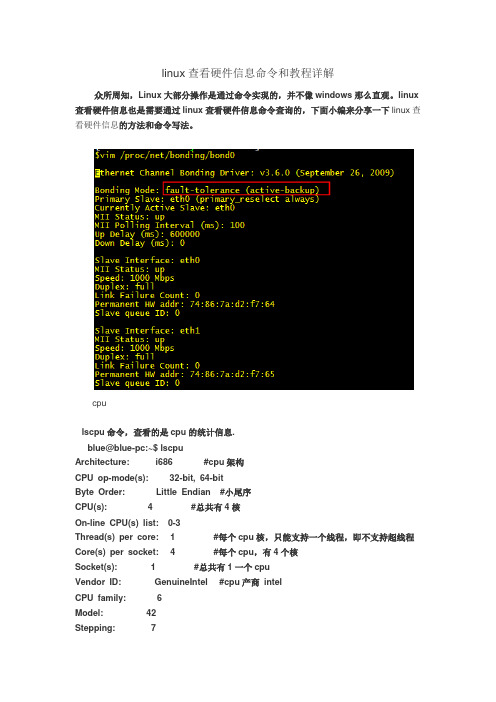
linux查看硬件信息命令和教程详解众所周知,Linux大部分操作是通过命令实现的,并不像windows那么直观。
linux 查看硬件信息也是需要通过linux查看硬件信息命令查询的,下面小编来分享一下linux查看硬件信息的方法和命令写法。
cpulscpu命令,查看的是cpu的统计信息.blue@blue-pc:~$ lscpuArchitecture: i686 #cpu架构CPU op-mode(s): 32-bit, 64-bitByte Order: Little Endian #小尾序CPU(s): 4 #总共有4核On-line CPU(s) list: 0-3Thread(s) per core: 1 #每个cpu核,只能支持一个线程,即不支持超线程Core(s) per socket: 4 #每个cpu,有4个核Socket(s): 1 #总共有1一个cpuVendor ID: GenuineIntel #cpu产商intelCPU family: 6Model: 42Stepping: 7CPU MHz: 1600.000BogoMIPS: 5986.12Virtualization: VT-x #支持cpu虚拟化技术L1d cache: 32KL1i cache: 32KL2 cache: 256KL3 cache: 6144K查看/proc/cpuinfo,可以知道每个cpu信息,如每个CPU的型号,主频等。
#cat /proc/cpuinfoprocessor : 0vendor_id : GenuineIntelcpu family : 6model : 42model name : Intel(R) Core(TM) i5-2320 CPU @ 3.00GHz.....上面输出的是第一个cpu部分信息,还有3个cpu信息省略了。
内存概要查看内存情况free -mtotal used free shared buffers cachedMem: 3926 3651 274 0 12 404-/+ buffers/cache: 3235 691Swap: 9536 31 9505这里的单位是MB,总共的内存是3926MB。
详解Linux中几个获取硬件详细信息的命令

详解Linux中⼏个获取硬件详细信息的命令在Linux系统特别是服务器系统中常常会需要查看设备的硬件信息,这时候使⽤命令查看就显得⾮常⽅便。
本⽂介绍⼏个在Linux系统中查看硬件信息的命令,它们是lspci、lsblk、lscpu 和 lsusb。
lspci 命令从命令的名称ls+pci的组合上⼤致也能看出来,lspci⽤于显⽰有关系统中的PCI总线以及与其连接的设备的信息。
默认情况下,它显⽰设备的简短列表,如果配合指定的选项使⽤可以显⽰输出更详细的信息。
语法格式:lspci [参数]常⽤参数:选项描述-n以数字⽅式显⽰PCI⼚商和设备代码-t以树状结构显⽰PCI设备的层次关系-b以总线为中⼼的视图-s仅显⽰指定总线插槽的设备和功能块信息-i指定PCI编号列表⽂件,不使⽤默认⽂件-m以机器可读⽅式显⽰PCI设备信息使⽤⽰例:默认情况下终端中直接输⼊该命令,显⽰当前主机的所有PCI总线信息:lspci输出类似如下:00:00.0 Host bridge: Intel Corporation Xeon E7 v2/Xeon E5 v2/Core i7 DMI2 (rev 04)00:01.0 PCI bridge: Intel Corporation Xeon E7 v2/Xeon E5 v2/Core i7 PCI Express Root Port 1a (rev 04)00:02.0 PCI bridge: Intel Corporation Xeon E7 v2/Xeon E5 v2/Core i7 PCI Express Root Port 2a (rev 04)00:02.2 PCI bridge: Intel Corporation Xeon E7 v2/Xeon E5 v2/Core i7 PCI Express Root Port 2c (rev 04)00:03.0 PCI bridge: Intel Corporation Xeon E7 v2/Xeon E5 v2/Core i7 PCI Express Root Port 3a (rev 04)00:05.0 System peripheral: Intel Corporation Xeon E7 v2/Xeon E5 v2/Core i7 VTd/Memory Map/Misc (rev 04)00:05.2 System peripheral: Intel Corporation Xeon E7 v2/Xeon E5 v2/Core i7 IIO RAS (rev 04)00:05.4 PIC: Intel Corporation Xeon E7 v2/Xeon E5 v2/Core i7 IOAPIC (rev 04).....以树状结构显⽰PCI设备的层次关系:lspci -t输出:-+-[0000:ff]-+-08.0| +-09.0| +-0a.0| +-0a.1| +-0a.2| +-0a.3| +-0b.0| +-0b.3| +-0c.0| +-0c.1| +-0c.2| +-0c.3| +-0d.0| +-0d.1| +-0d.2| +-0d.3| +-0e.0| +-0e.1| +-0f.0| +-0f.1| +-0f.2| +-0f.3| +-0f.4| +-0f.5| +-10.0| +-10.1| +-10.2| +-10.3| +-10.4| +-10.5| +-10.7| +-13.0| +-13.1| +-13.4| +-13.5| +-16.0| +-16.1| \-16.2+-[0000:80]-+-00.0-[81]--| +-05.0| +-05.2| \-05.4......如果想得到更详细的信息,可以使⽤如下命令:lspci -vvx-vv:使得 lspci 以过冗余模式显⽰更详细的信息 (事实上是 PCI 设备能给出的所有东西)。
Linux终端命令之系统硬件信息查看

Linux终端命令之系统硬件信息查看在Linux操作系统中,终端命令提供了一种快速方便的方式来查看系统硬件信息。
通过使用合适的命令,我们可以获取关于CPU、内存、硬盘和网络等方面的详细信息。
本文将介绍几个常用的Linux终端命令,用于查看系统硬件信息。
1. 查看CPU信息首先,我们可以使用"cat /proc/cpuinfo"命令来查看CPU的详细信息。
该命令会输出关于每个CPU核心的信息,包括型号、频率和缓存等。
2. 查看内存信息要查看系统的内存信息,可以使用"cat /proc/meminfo"命令。
该命令可以显示可用内存、已用内存和缓存等信息。
3. 查看硬盘信息使用"df -h"命令可以查看硬盘的使用情况和可用空间。
该命令将列出每个文件系统的挂载点、容量和已用空间等信息。
若要查看更详细的硬盘信息,可以使用"sudo fdisk -l"命令。
该命令将显示所有磁盘分区的信息,包括分区类型和大小等。
4. 查看网络信息要查看网络接口的信息,可以使用"ifconfig"命令。
该命令将列出所有网络接口的配置信息,包括IP地址、MAC地址和网络状态等。
若要查看网络连接的详细信息,可以使用"netstat"命令。
例如,"netstat -tuln"命令可显示当前打开的所有TCP和UDP端口。
5. 查看其他硬件信息除了CPU、内存、硬盘和网络信息之外,我们还可以使用其他命令来查看其他硬件设备的信息。
例如,要查看显示设备信息,可以使用"lspci | grep VGA"命令。
另外,要查看声卡信息,可以使用"lspci | grep Audio"命令。
总结:通过使用以上的Linux终端命令,我们可以方便快捷地查看系统硬件信息。
从CPU到硬盘再到网络设备,这些命令可以帮助我们详细了解系统的硬件配置和性能情况。
linux查看硬件信息及驱动设备相关整理
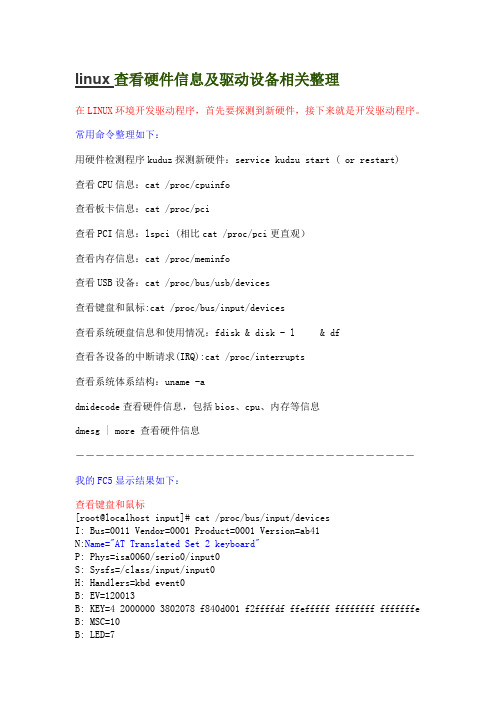
linux查看硬件信息及驱动设备相关整理在LINUX环境开发驱动程序,首先要探测到新硬件,接下来就是开发驱动程序。
常用命令整理如下:用硬件检测程序kuduz探测新硬件:service kudzu start ( or restart)查看CPU信息:cat /proc/cpuinfo查看板卡信息:cat /proc/pci查看PCI信息:lspci (相比cat /proc/pci更直观)查看内存信息:cat /proc/meminfo查看USB设备:cat /proc/bus/usb/devices查看键盘和鼠标:cat /proc/bus/input/devices查看系统硬盘信息和使用情况:fdisk & disk - l & df查看各设备的中断请求(IRQ):cat /proc/interrupts查看系统体系结构:uname -admidecode查看硬件信息,包括bios、cpu、内存等信息dmesg | more 查看硬件信息----------------------------------我的FC5显示结果如下:查看键盘和鼠标[root@localhost input]# cat /proc/bus/input/devicesI: Bus=0011 Vendor=0001 Product=0001 Version=ab41N:Name="AT Translated Set 2 keyboard"P: Phys=isa0060/serio0/input0S: Sysfs=/class/input/input0H: Handlers=kbd event0B: EV=120013B: KEY=4 2000000 3802078 f840d001 f2ffffdf ffefffff ffffffff fffffffe B: MSC=10B: LED=7I: Bus=0003 Vendor=06a2 Product=0001 Version=0100N:Name=" USB Mouse "P: Phys=usb-0000:00:03.2-2/input0S: Sysfs=/class/input/input2H: Handlers=mouse0 event1B: EV=7B: KEY=70000 0 0 0 0 0 0 0 0B: REL=103查看PCI设备:[root@localhost proc]# lspci00:00.0 Host bridge: Silicon Integrated Systems [SiS] 651 Host00:01.0 PCI bridge: Silicon Integrated Systems [SiS] Virtual PCI-to-PCI bridge (AGP)00:02.0 ISA bridge: Silicon Integrated Systems [SiS] SiS962 [MuTIOL Media IO](rev 04)00:02.1 SMBus: Silicon Integrated Systems [SiS] SiS961/2 SMBus Controller 00:02.5 IDE interface: Silicon Integrated Systems [SiS] 5513 [IDE] 00:02.7Multimedia audio controller: Silicon Integrated Systems [SiS] Sound //集成声卡Controller (rev a0)00:03.0 USB Controller: Silicon Integrated Systems [SiS] USB 1.0 Controller (rev 0f)00:03.1 USB Controller: Silicon Integrated Systems [SiS] USB 1.0 Controller (rev 0f)00:03.2 USB Controller: Silicon Integrated Systems [SiS] USB 1.0 Controller (rev 0f)00:03.3 USB Controller: Silicon Integrated Systems [SiS] USB 2.0 Controller00:04.0Ethernet controller: Silicon Integrated Systems [SiS] SiS900 PCI Fast //集成网卡Ethernet (rev 90)01:00.0VGA compatible controller: Silicon Integrated Systems [SiS]65x/M650/740PCI/AGP VGA DisplayAdapter //集成显卡查看CPU信息:cat /proc/cpuinfoprocessor : 0ve ndor_id : GenuineIntel // Intelcpu family : 15model : 1model name : Intel(R) Celeron(R) CPU 1.70GHzstepping : 3cpu MHz : 1703.090cache size : 128 KBfdiv_bug : nohlt_bug : nof00f_bug : nocoma_bug : nofpu : yesfpu_exception : yescpuid level : 2wp : yesflags : fpu vme de pse tsc msr pae mce cx8 apic mtrr pge mca cmov patpse36 clflush dts acpi mmx fxsr sse sse2 ss ht tmbogomips : 3411.63查看内存信息:cat meminfoMemTotal: 321104 kB // 256M+128MMemFree: 5212 kBBuffers: 10284 kBCached: 157304 kBSwapCached: 0 kBActive: 171456 kBInactive: 117120 kBHighTotal: 0 kBHighFree: 0 kBLowTotal: 321104 kBLowFree: 5212 kBSwapTotal: 522104 kBSwapFree: 522104 kBDirty: 116 kBWriteback: 0 kBMapped: 177868 kBSlab: 19224 kBCommitLimit: 682656 kBCommitted_AS: 412960 kBPageTables: 3736 kBVmallocTotal: 704504 kBVmallocUsed: 2776 kBVmallocChunk: 701540 kBHugePages_Total: 0HugePages_Free: 0Hugepagesize: 4096 kB查看USB设备:插上我的魅族:cat /proc/bus/usb/devicesT: Bus=04 Lev=00 Prnt=00 Port=00 Cnt=00 Dev#= 1 Spd=480 MxCh= 6 B: Alloc= 0/800 us ( 0%), #Int= 0, #Iso= 0D: Ver= 2.00 Cls=09(hub ) Sub=00 Prot=01 MxPS=64 #Cfgs= 1P: Vendor=0000 ProdID=0000 Rev= 2.06S: Manufacturer=Linux 2.6.15-1.2054_FC5 ehci_hcdS: Product=EHCI Host ControllerS: SerialNumber=0000:00:03.3C:* #Ifs= 1 Cfg#= 1 Atr=c0 MxPwr= 0mAI: If#= 0 Alt= 0 #EPs= 1 Cls=09(hub ) Sub=00 Prot=00 Driver=hub E: Ad=81(I) Atr=03(Int.) MxPS= 2 Ivl=256msT: Bus=04 Lev=01 Prnt=01 Port=03 Cnt=01 Dev#= 6 Spd=480 MxCh= 0 D: Ver= 2.00 Cls=00(>ifc ) Sub=00 Prot=00 MxPS=64 #Cfgs= 1P: Vendor=0471ProdID=0000Rev= 0.01S: Manufacturer=MEIZU Co., Ltd //魅族MP3S: Product=Meizu E3 HSC:* #Ifs= 1 Cfg#= 1 Atr=80 MxPwr=100mAI: If#= 0 Alt= 0 #EPs= 2 Cls=08(stor.) Sub=06 Prot=50Driver=usb-storageE: Ad=81(I) Atr=02(Bulk) MxPS= 512 Ivl=0msE: Ad=01(O) Atr=02(Bulk) MxPS= 512 Ivl=0msT: Bus=03 Lev=00 Prnt=00 Port=00 Cnt=00 Dev#= 1 Spd=12 MxCh= 2 B: Alloc= 14/900 us ( 2%), #Int= 1, #Iso= 0D: Ver= 1.10 Cls=09(hub ) Sub=00 Prot=00 MxPS=64 #Cfgs= 1P: Vendor=0000 ProdID=0000 Rev= 2.06S: Manufacturer=Linux 2.6.15-1.2054_FC5 ohci_hcdS: Product=OHCI Host ControllerS: SerialNumber=0000:00:03.2C:* #Ifs= 1 Cfg#= 1 Atr=c0 MxPwr= 0mAI: If#= 0 Alt= 0 #EPs= 1 Cls=09(hub ) Sub=00 Prot=00 Driver=hub E: Ad=81(I) Atr=03(Int.) MxPS= 2 Ivl=255msT: Bus=03 Lev=01 Prnt=01 Port=01 Cnt=01 Dev#= 3 Spd=1.5 MxCh= 0 D: Ver= 1.10 Cls=00(>ifc ) Sub=00 Prot=00 MxPS= 8 #Cfgs= 1P: Vendor=06a2 ProdID=0001 Rev=1.00 //USB键盘S: Manufacturer=S: Product= USB MouseC:* #Ifs= 1 Cfg#= 1 Atr=a0 MxPwr=100mAI: If#= 0 Alt= 0 #EPs= 1 Cls=03(HID ) Sub=01 Prot=02 Driver=usbhid E: Ad=81(I) Atr=03(Int.) MxPS= 8 Ivl=10msT: Bus=02 Lev=00 Prnt=00 Port=00 Cnt=00 Dev#= 1 Spd=12 MxCh= 2 B: Alloc= 0/900 us ( 0%), #Int= 0, #Iso= 0D: Ver= 1.10 Cls=09(hub ) Sub=00 Prot=00 MxPS=64 #Cfgs= 1P: Vendor=0000 ProdID=0000 Rev= 2.06S: Manufacturer=Linux 2.6.15-1.2054_FC5 ohci_hcdS: Product=OHCI Host ControllerS: SerialNumber=0000:00:03.1C:* #Ifs= 1 Cfg#= 1 Atr=c0 MxPwr= 0mAI: If#= 0 Alt= 0 #EPs= 1 Cls=09(hub ) Sub=00 Prot=00 Driver=hub E: Ad=81(I) Atr=03(Int.) MxPS= 2 Ivl=255msT: Bus=01 Lev=00 Prnt=00 Port=00 Cnt=00 Dev#= 1 Spd=12 MxCh= 2 B: Alloc= 0/900 us ( 0%), #Int= 0, #Iso= 0D: Ver= 1.10 Cls=09(hub ) Sub=00 Prot=00 MxPS=64 #Cfgs= 1P: Vendor=0000 ProdID=0000 Rev= 2.06S: Manufacturer=Linux 2.6.15-1.2054_FC5 ohci_hcdS: Product=OHCI Host ControllerS: SerialNumber=0000:00:03.0C:* #Ifs= 1 Cfg#= 1 Atr=c0 MxPwr= 0mAI: If#= 0 Alt= 0 #EPs= 1 Cls=09(hub ) Sub=00 Prot=00 Driver=hub E: Ad=81(I) Atr=03(Int.) MxPS= 2 Ivl=255ms[root@localhost usb]#===========================================Linux 硬件管理的基础知识作者:北南南北来自:摘要:本文主要解说在Linux中,硬件设备的表示方法及查看工具等;最主要的目的是当我们遇到硬件问题时,懂得如何根据硬件信息来解决问题;一、在Linux 系统中,对硬件判别的标识的依据;在 讨论区,我们经常看到有些弟兄这样来描述自己的硬件“我的显示卡是XXX牌子的,Linux 不支持怎么办?”。
Linux终端命令中的硬件信息查询

Linux终端命令中的硬件信息查询Linux操作系统提供了丰富的终端命令,其中包括一些用于查询硬件信息的命令,本文将介绍几个常用的终端命令,用于查询硬件信息。
一、CPU信息查询1. lscpu命令lscpu命令可以用来显示CPU的相关信息,包括CPU型号、核心数、线程数等。
2. cat /proc/cpuinfo命令使用cat命令读取/proc/cpuinfo文件可以获取更详细的CPU信息,包括厂商、型号、频率、缓存等。
二、内存信息查询1. free命令free命令可以查看系统内存的使用情况,包括总内存、已使用内存、空闲内存等。
2. dmidecode命令使用dmidecode命令可以获取更详细的内存信息,如型号、容量、频率等。
三、硬盘信息查询1. fdisk -l命令fdisk -l命令可以列出系统中所有的磁盘分区信息,包括硬盘的容量、文件系统等。
2. df命令df命令用于显示文件系统的磁盘空间使用情况,包括每个硬盘分区的总空间、已使用空间、可用空间等。
四、网卡信息查询1. ifconfig命令ifconfig命令可以显示网络接口的配置信息,包括IP地址、MAC地址等。
2. lspci命令lspci命令可以列出所有PCI设备的信息,包括网卡型号、厂商等。
五、USB设备信息查询1. lsusb命令lsusb命令可以列出系统中所有的USB设备,包括设备的厂商、型号等。
六、声卡信息查询1. aplay -l命令aplay -l命令可以查看系统中的声卡信息,包括声卡的型号、驱动等。
以上是常用的一些Linux终端命令,可以用于查询硬件信息。
在使用这些命令时,可以根据需求结合管道符号"|"和grep命令,来过滤和搜索特定的信息。
通过查询硬件信息,我们可以更好地了解系统的硬件配置,对于故障排查和性能优化也有一定的帮助。
总结:本文介绍了Linux终端命令中的硬件信息查询,包括CPU信息查询、内存信息查询、硬盘信息查询、网卡信息查询、USB设备信息查询以及声卡信息查询。
Linux:catproccpuinfo查看CPU信息

Linux:catproccpuinfo查看CPU信息在Linux系统中, /proc ⽬录下提供了很多的⽂件来显⽰系统的软硬件信息。
如果想了解系统中的CPU提供者及相关配置信息,可以查看 /proc/cpuinfo 。
⽐如我们要获取物理CPU的数量、每个物理cpu的核⼼数、是否开启超线程等信息。
⾸先要搞清楚物理CPU、核⼼数、逻辑CPU数的概念:①物理CPU数量(physical id):主板上实际插⼊的CPU数量,有⼏个可以通过不重复物理id来统计。
② CPU核数(cpu cores):单个CPU上可以处理数据的芯⽚组数量,如双核、四核等。
③逻辑CPU数量:⼀般来说, 逻辑CPU = 物理CPU数 × 核⼼数 # 不⽀持超线程技术 逻辑CPU = 物理CPU数量 × 每个CPU核⼼数量 * 2 # 表⽰服务器的CPU⽀持超线程技术(简单来说就是可以让处理器中的1个核⼼成为操作系统中的2个核⼼。
这样,操作系统可⽤的执⾏资源翻了⼀番,⼤⼤提⾼了系统的整体性能)⽂件 /proc/cpuinfo 显⽰了系统正在运⾏的处理器类型,包括存在的 CPU 数量。
这是系统的cat /proc/cpuinfo 的⽰例输出。
ubuntu@VM-0-13-ubuntu:~$ cat /proc/cpuinfoprocessor : 0vendor_id : GenuineIntelcpu family : 6model : 79model name : Intel(R) Xeon(R) CPU E5-26xx v4stepping : 1microcode : 0x1cpu MHz : 2394.454cache size : 4096 KBphysical id : 0siblings : 2core id : 0cpu cores : 2apicid : 0initial apicid : 0fpu : yesfpu_exception : yescpuid level : 13wp : yesflags : fpu vme de pse tsc msr pae mce cx8 apic sep mtrr pge mca cmov pat pse36 clflush mmx fxsr sse sse2 ss ht syscall nx lm constant_tsc rep_good nopl cpuid tsc_known_freq pni pclmulqdq ssse3 fma cx16 pcid sse4_1 sse4_2 x2ap bugs : cpu_meltdown spectre_v1 spectre_v2 spec_store_bypass l1tf mdsbogomips : 4788.90clflush size : 64cache_alignment : 64address sizes : 40 bits physical, 48 bits virtualpower management:processor : 1vendor_id : GenuineIntelcpu family : 6model : 79model name : Intel(R) Xeon(R) CPU E5-26xx v4stepping : 1microcode : 0x1cpu MHz : 2394.454cache size : 4096 KBphysical id : 0siblings : 2core id : 1cpu cores : 2apicid : 1initial apicid : 1fpu : yesfpu_exception : yescpuid level : 13wp : yesflags : fpu vme de pse tsc msr pae mce cx8 apic sep mtrr pge mca cmov pat pse36 clflush mmx fxsr sse sse2 ss ht syscall nx lm constant_tsc rep_good nopl cpuid tsc_known_freq pni pclmulqdq ssse3 fma cx16 pcid sse4_1 sse4_2 x2ap bugs : cpu_meltdown spectre_v1 spectre_v2 spec_store_bypass l1tf mdsbogomips : 4788.90clflush size : 64cache_alignment : 64address sizes : 40 bits physical, 48 bits virtualpower management:解释如下:processor:系统中逻辑处理核⼼的数量。
linux查看显卡命令

linux查看显卡命令
我们通过Linux的一些命令可以查看到显卡的硬件信息。
下面由店铺为大家整理了linux查看显卡命令的相关知识,希望对大家有帮助。
linux查看显卡命令
linux查看显卡命令1、lspic
大家可使用如下命令来获取系统上的显卡信息:
lspci -vnn | grep VGA -A 12
执行之后大家可以看到类似如下输出:
第一行输出便有硬件厂商、型号名称/序列号和 PCI ID。
大家可以看到上图中所示的8086:0416,其中冒号前半部分的8086 表示厂商ID(这里是 Intel),后半部分 0416 表示 PCI ID,用于指示图形单元模型。
linux查看显卡命令2、lshw
lshw -C display
执行之后,大家可以看到类似如下输出:
查看当前使用的显卡驱动
要查看当前Linux 系统上所使用的显卡驱动名称,同样可以使用lshw 命令:
sudo lshw -c video | grep configuration
上图中可以看到输出的显卡驱动名称有两条,其中一条为driver=i915,我们则可以使用如下命令来检查显卡驱动的详情(另外一条操作类似):
modinfo i915
检查硬件加速
启用基于硬件的 3D 加速可以在绘制 3D 图形时直接使用硬件进行
处理,这大大加快了3D 渲染的速度。
要使用该功能,必需显卡支持硬件加速并安装了正确的驱动。
我们可以使用 glxinfo 命令来获查看得 OpenGL 的详细信息:
glxinfo | grep OpenGL。
- 1、下载文档前请自行甄别文档内容的完整性,平台不提供额外的编辑、内容补充、找答案等附加服务。
- 2、"仅部分预览"的文档,不可在线预览部分如存在完整性等问题,可反馈申请退款(可完整预览的文档不适用该条件!)。
- 3、如文档侵犯您的权益,请联系客服反馈,我们会尽快为您处理(人工客服工作时间:9:00-18:30)。
Linux如何查看硬件信息
1. lshwlshw命令显示详细硬件信息。
如果要用概要方式显示,可以加上short参数:lshw -short要显示指定硬件信息,加上class(或C)参数:lshw -class memory
2. sysstat
3. 查看PCI 信息:lspci -v (相比cat /proc/pci更直观)。
lspci 是读取hwdata 数据库,hwdata 由软件包hwdata 提供。
4. 查看系统体系结构:uname -a
5. dmidecode查看硬件信息,包括bios、cpu、内存等信息
6. dmesg 是一个显示内核缓冲区系统控制信息的工具;比如系统在启动时的信息会写到/var/log/.注:dmesg 工具并不是专门用来查看硬件芯片组标识的工具,但通过这个工具能让我们知道机器中的硬件的一些参数;因为系统在启动的时候,会写一些硬件相关的日志到/var/log/message* 或/var/log/boot* 文件中。
7. lshal 和hal-device-manager
8. 查看/proc对于“/proc”中文件可使用文件查看命令浏览其内容,文件中包含系统特定信息:Cpuinfo主机CPU信息Dma主机DMA通道信息Filesystems文件系统信息Interrupts主机中断信息Ioprots主机I/O端口号信息Meninfo主机内存信息Version Linux内存版本信息查看CPU信息:cat /proc/cpuinfo查看板卡信息:cat /proc/pci查看内存信息:cat /proc/meminfo 查看USB设备:cat /proc/bus/usb/devices查看键盘和鼠标:cat /proc/bus/input/devices查看各设备的中断请求(IRQ):cat /proc/interrupts
。
